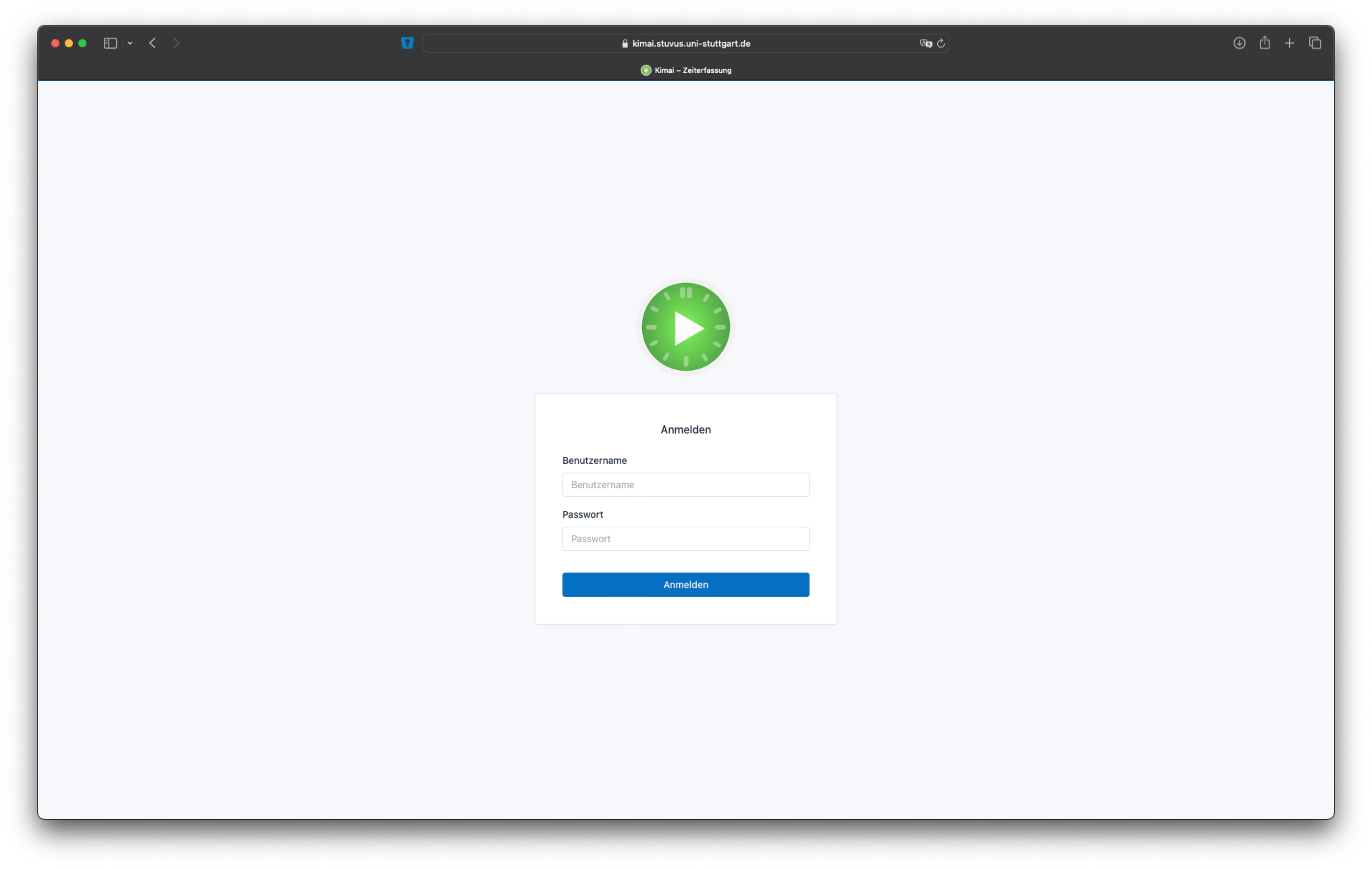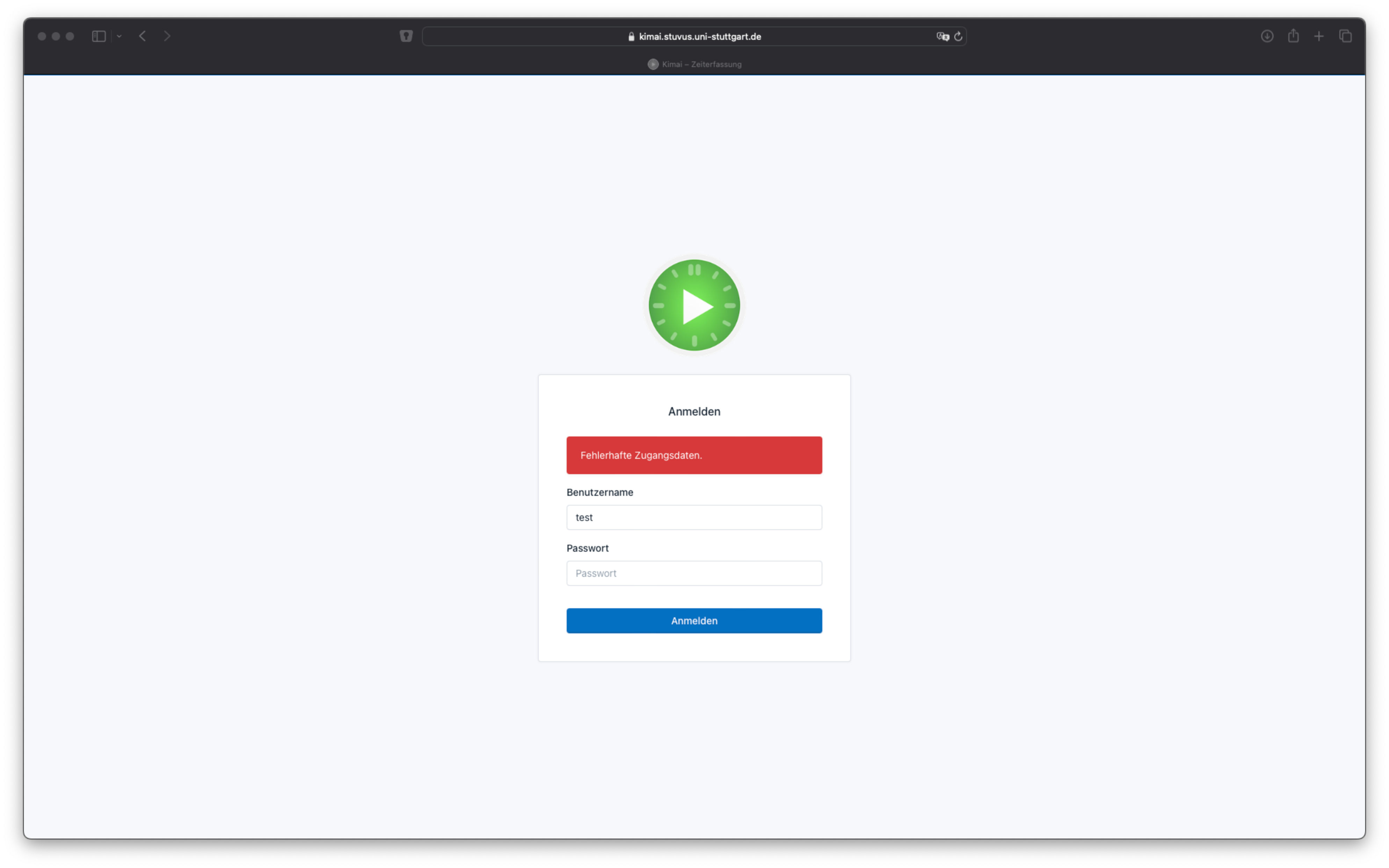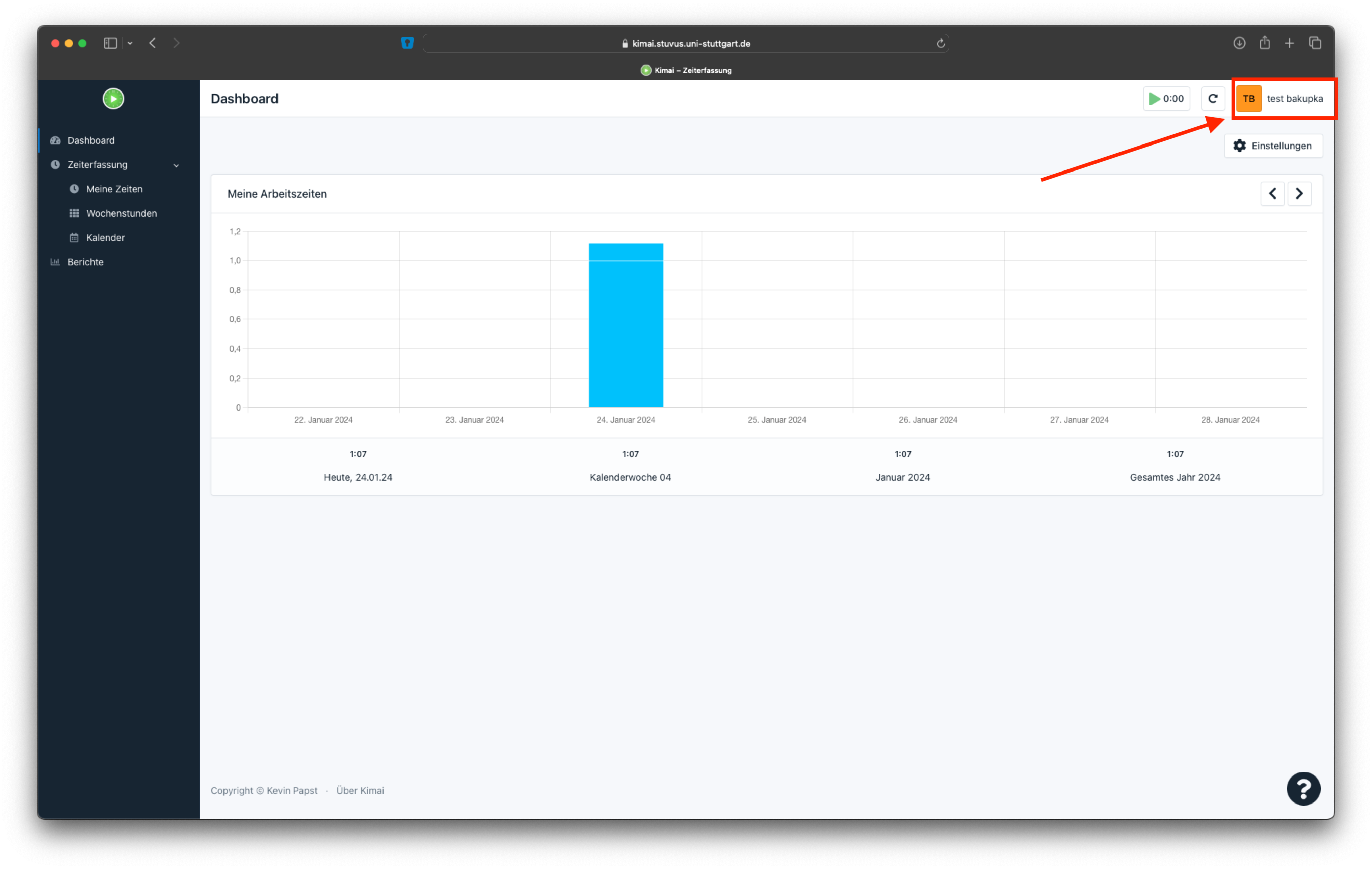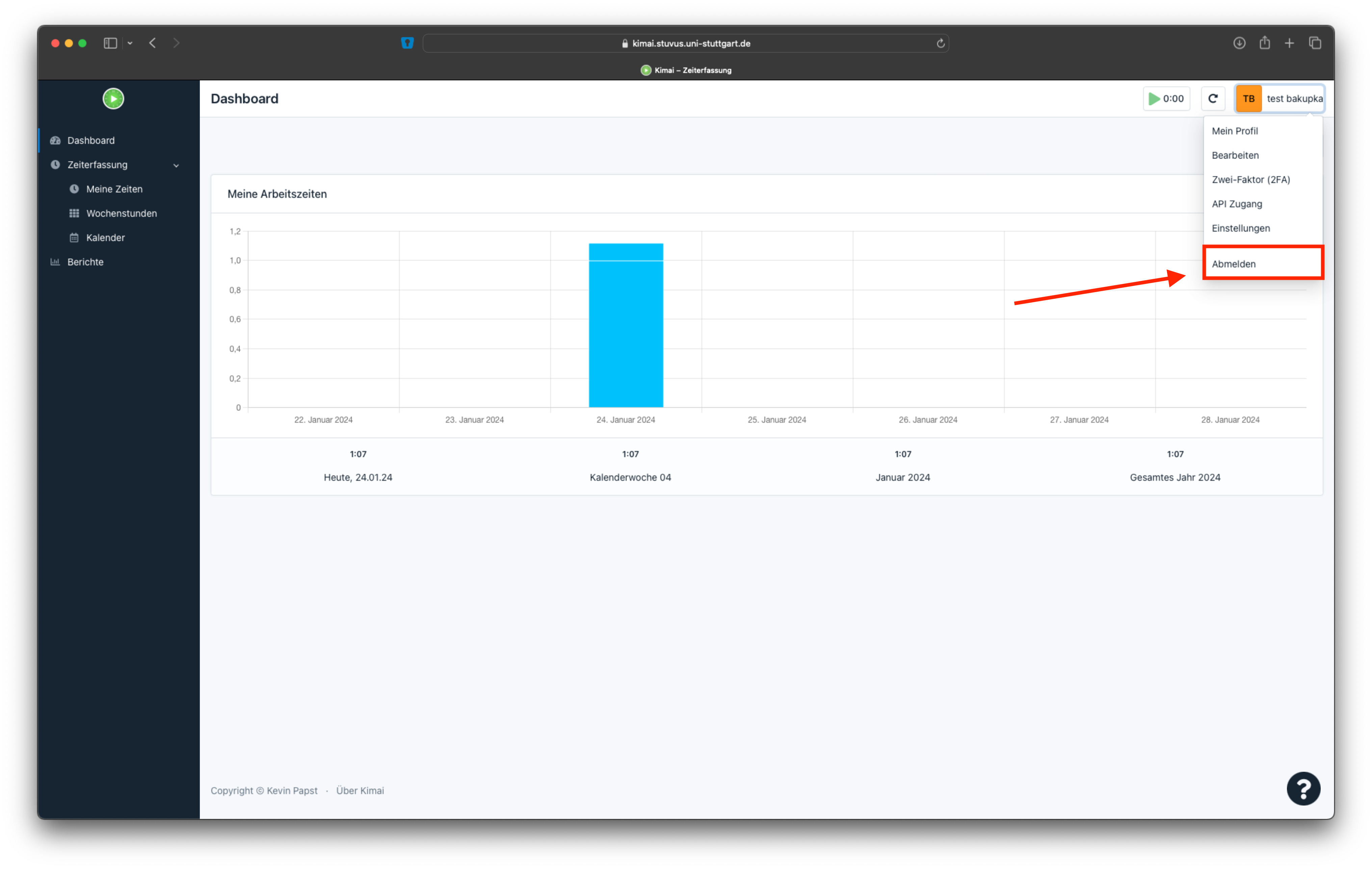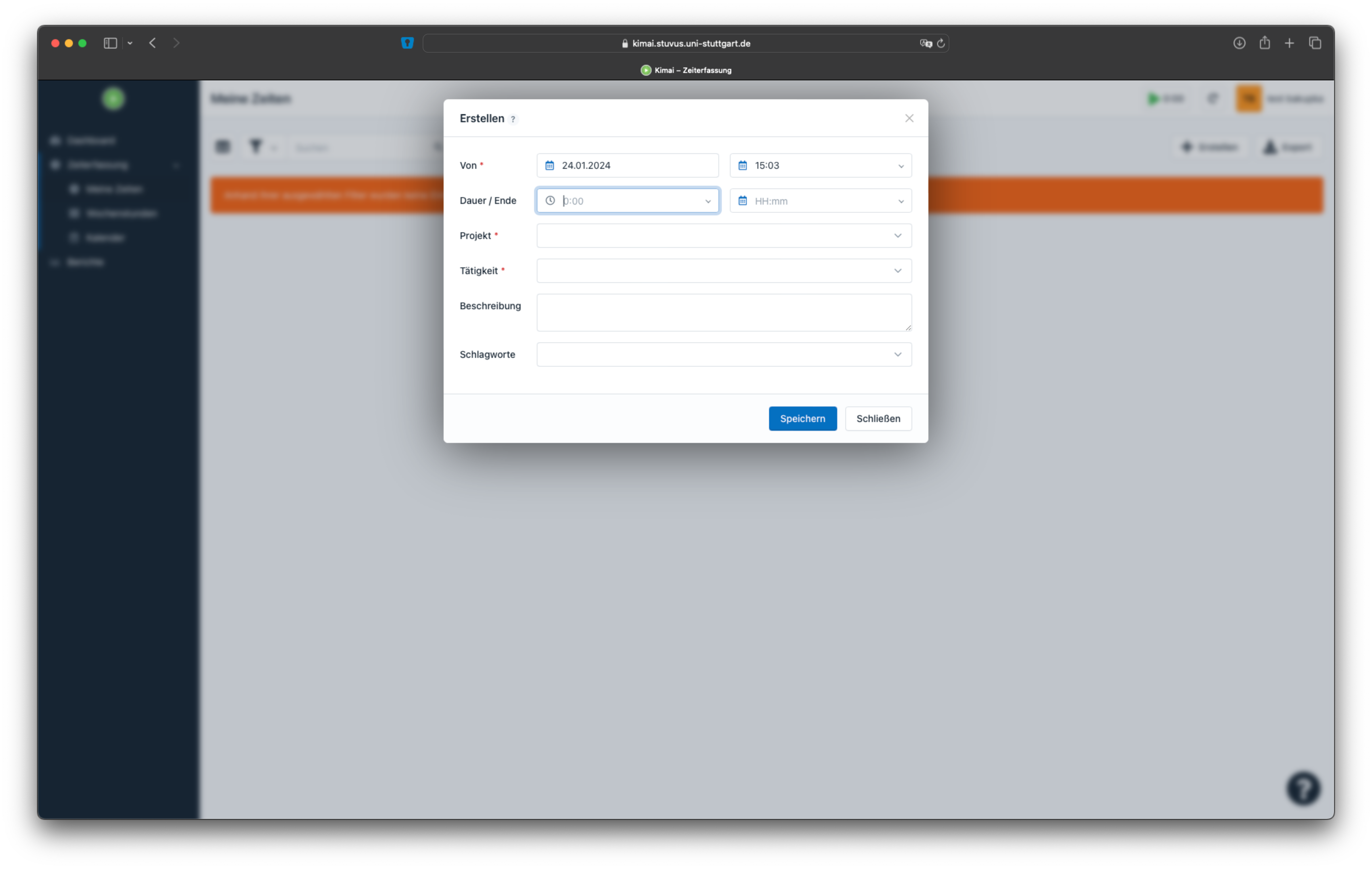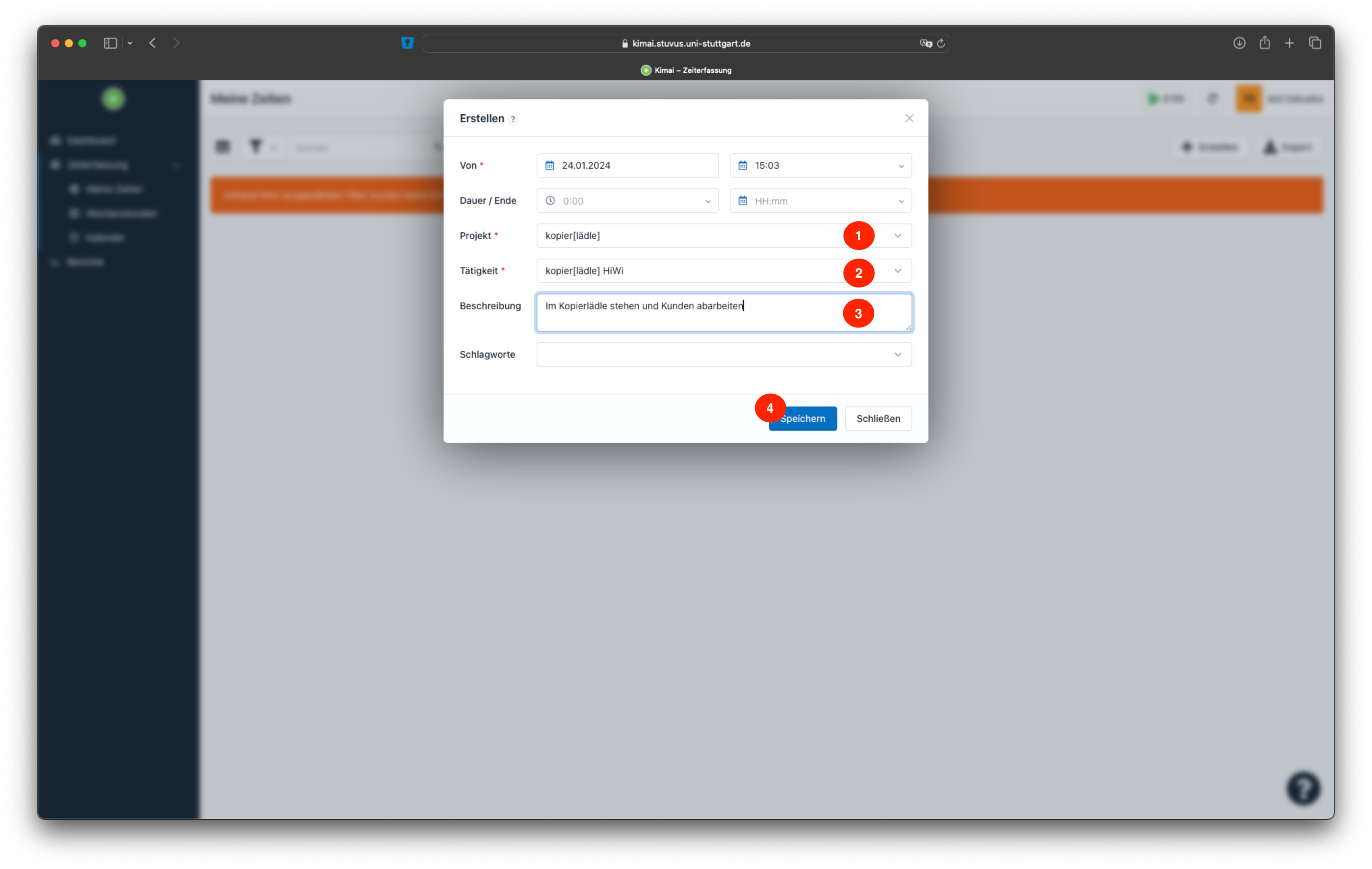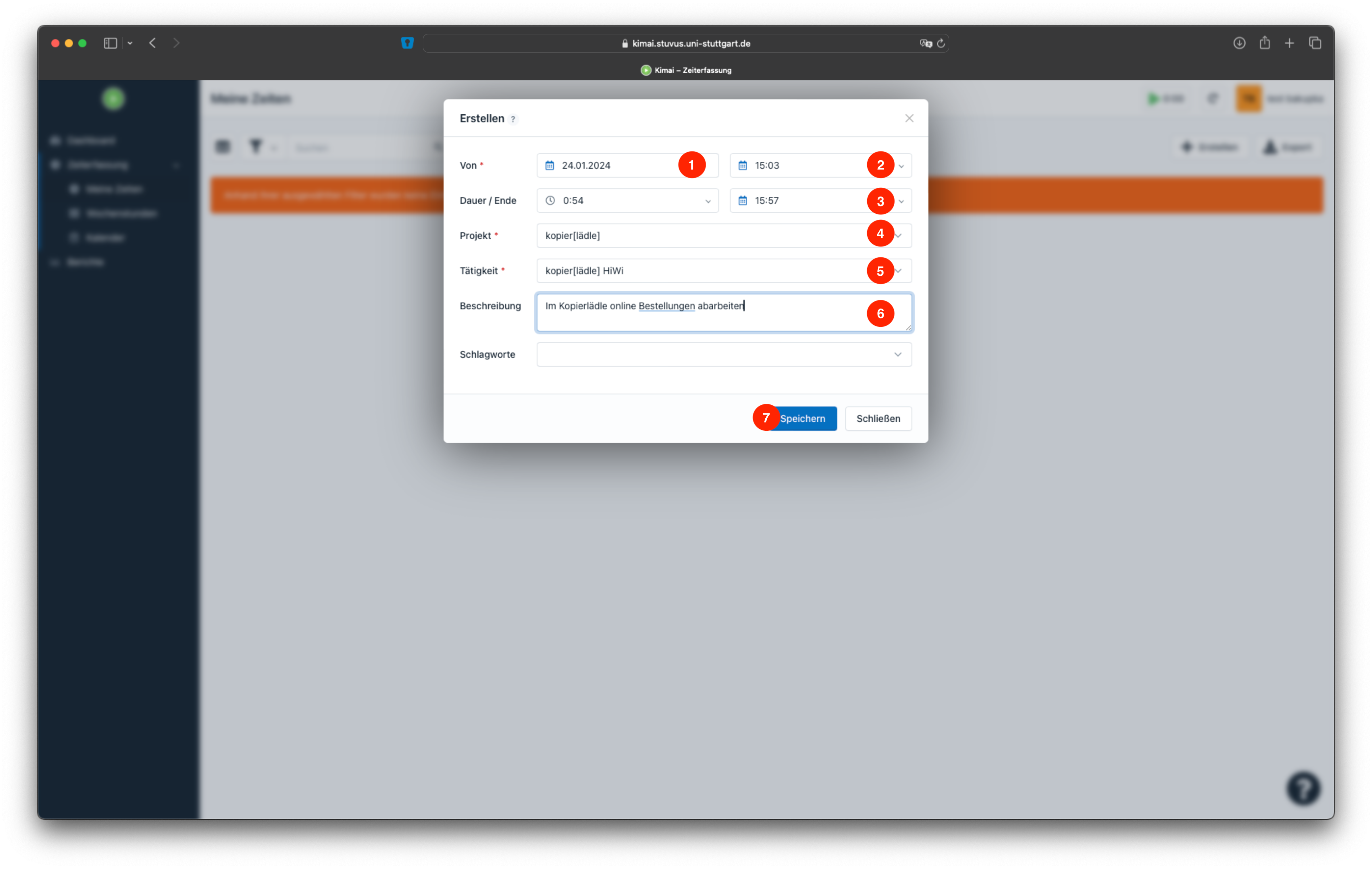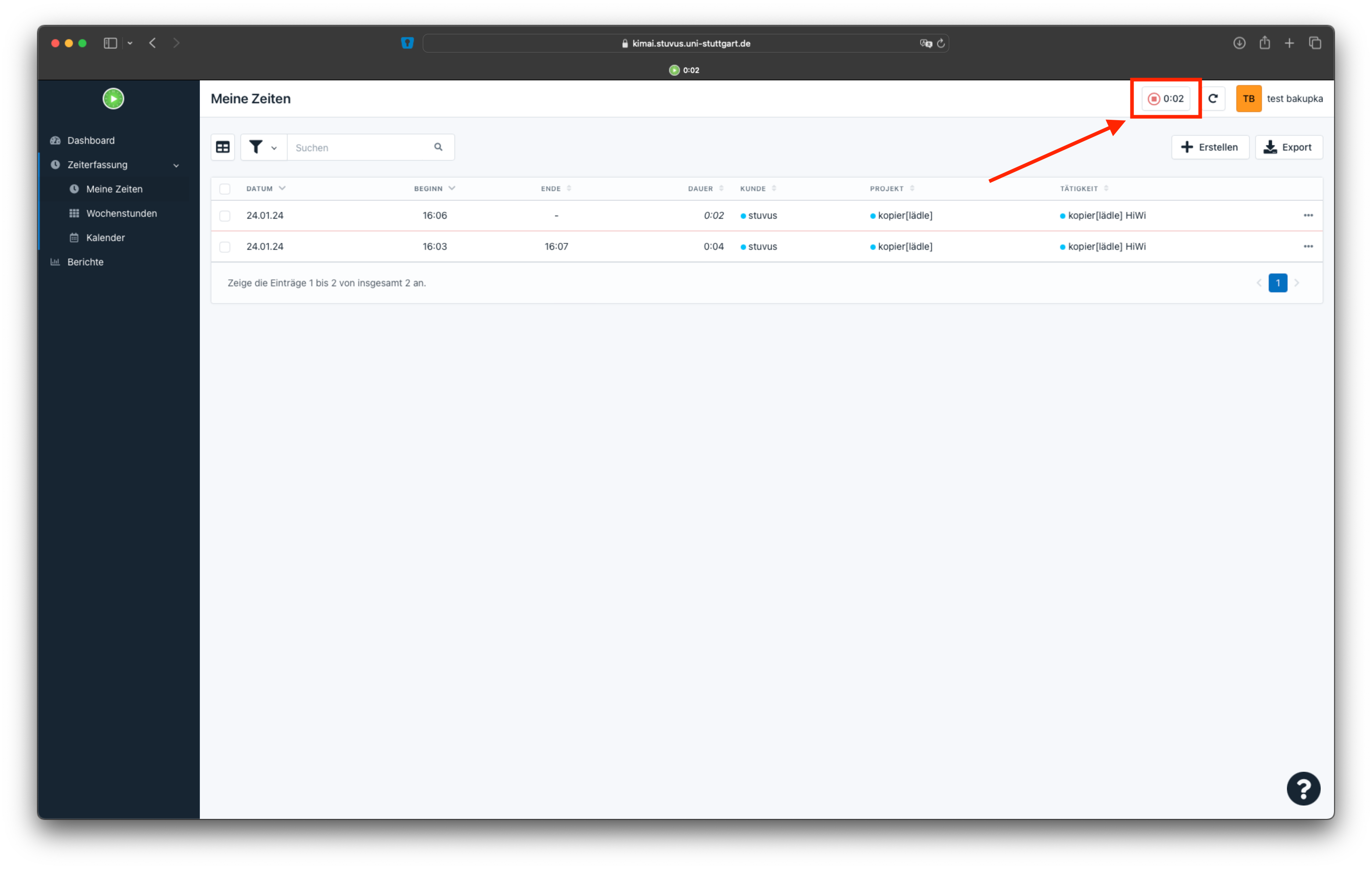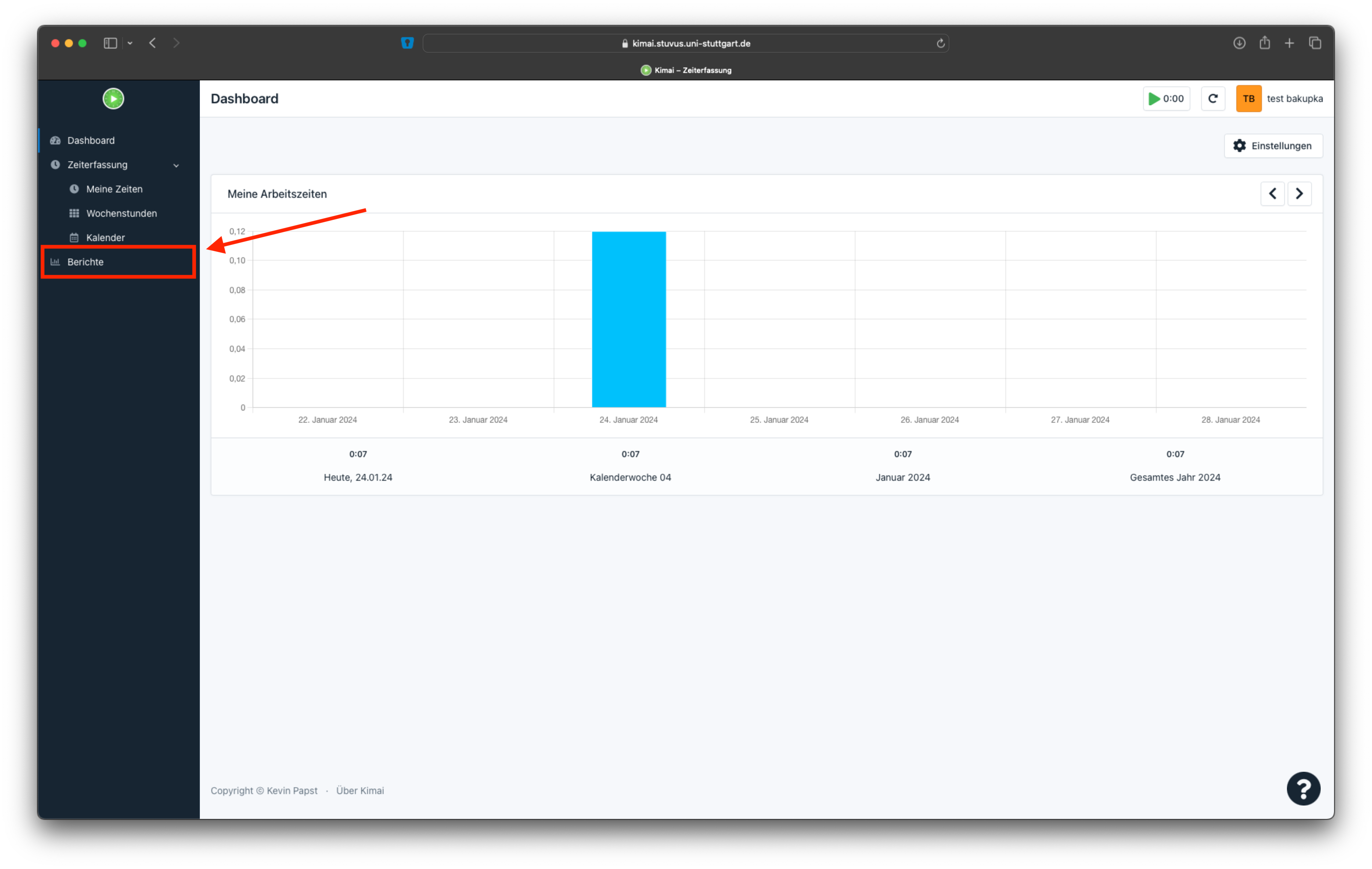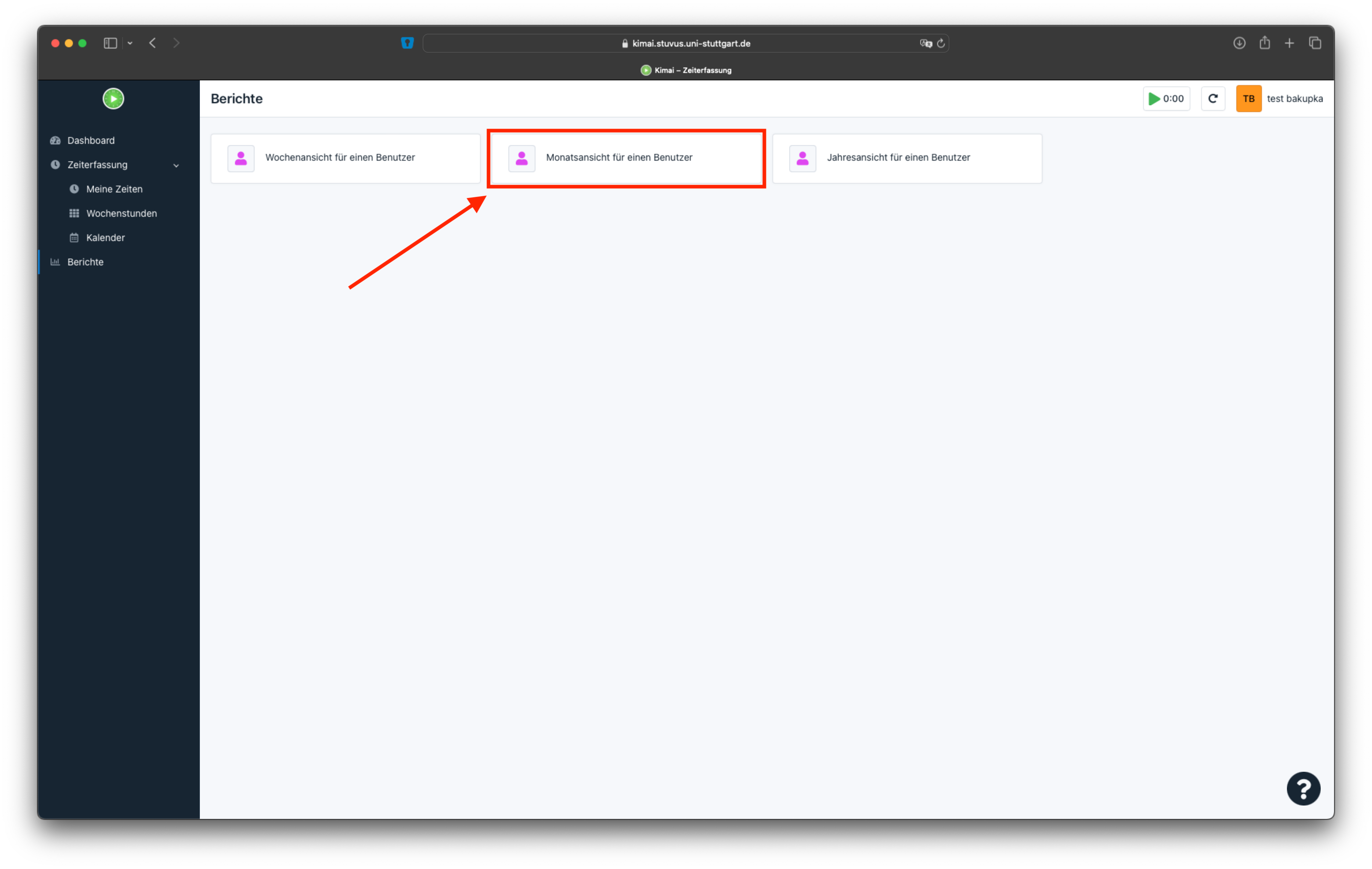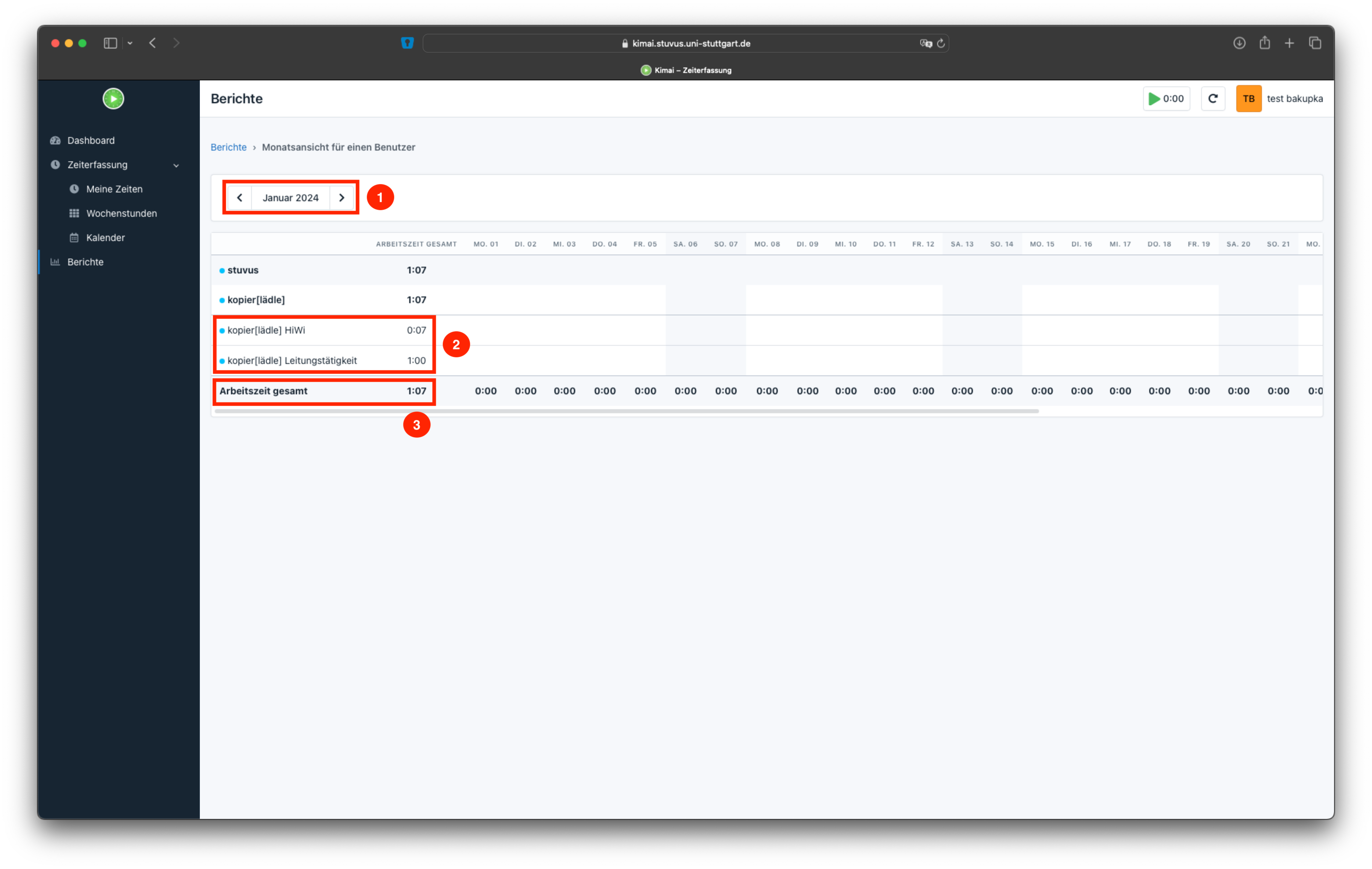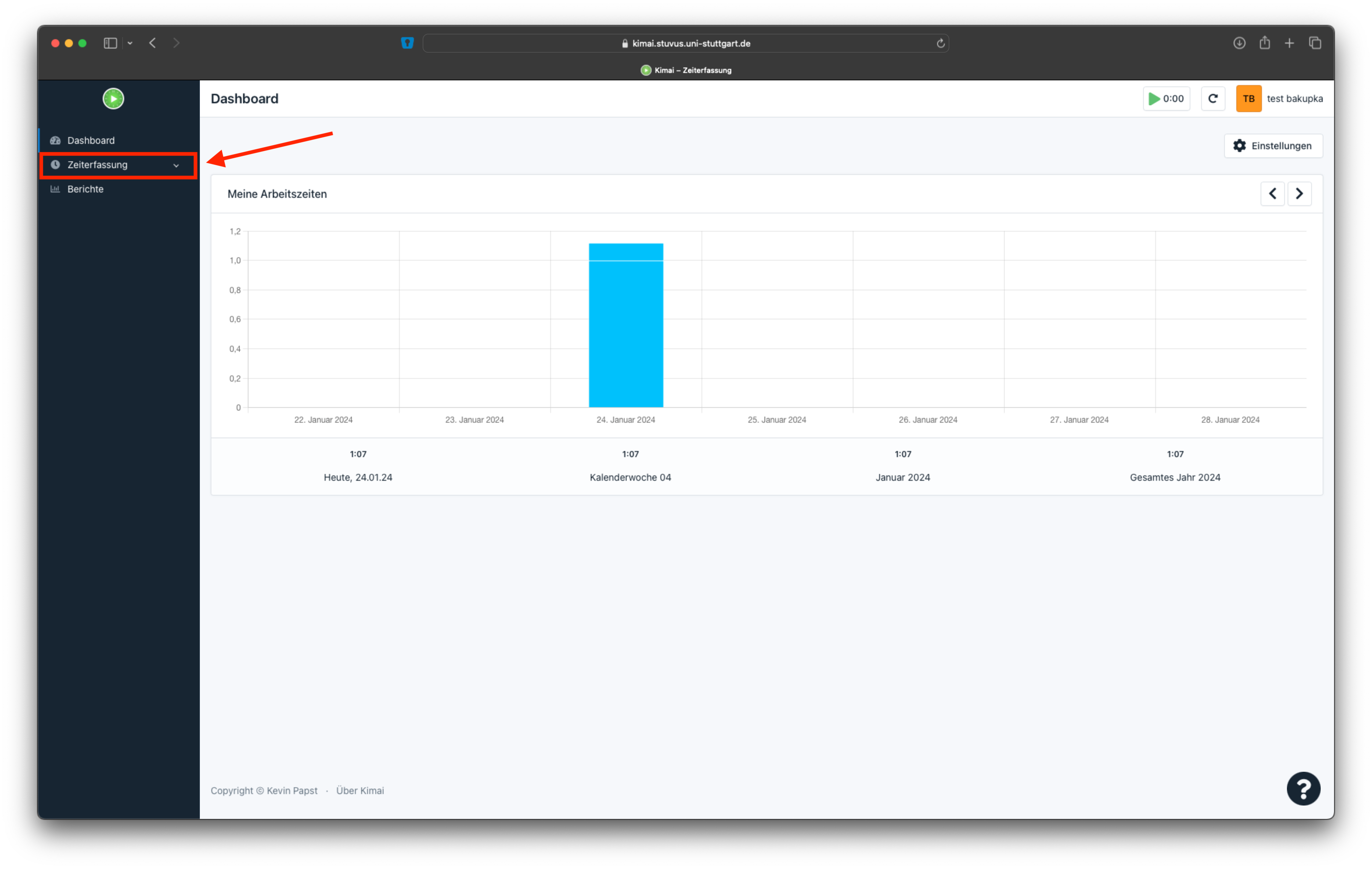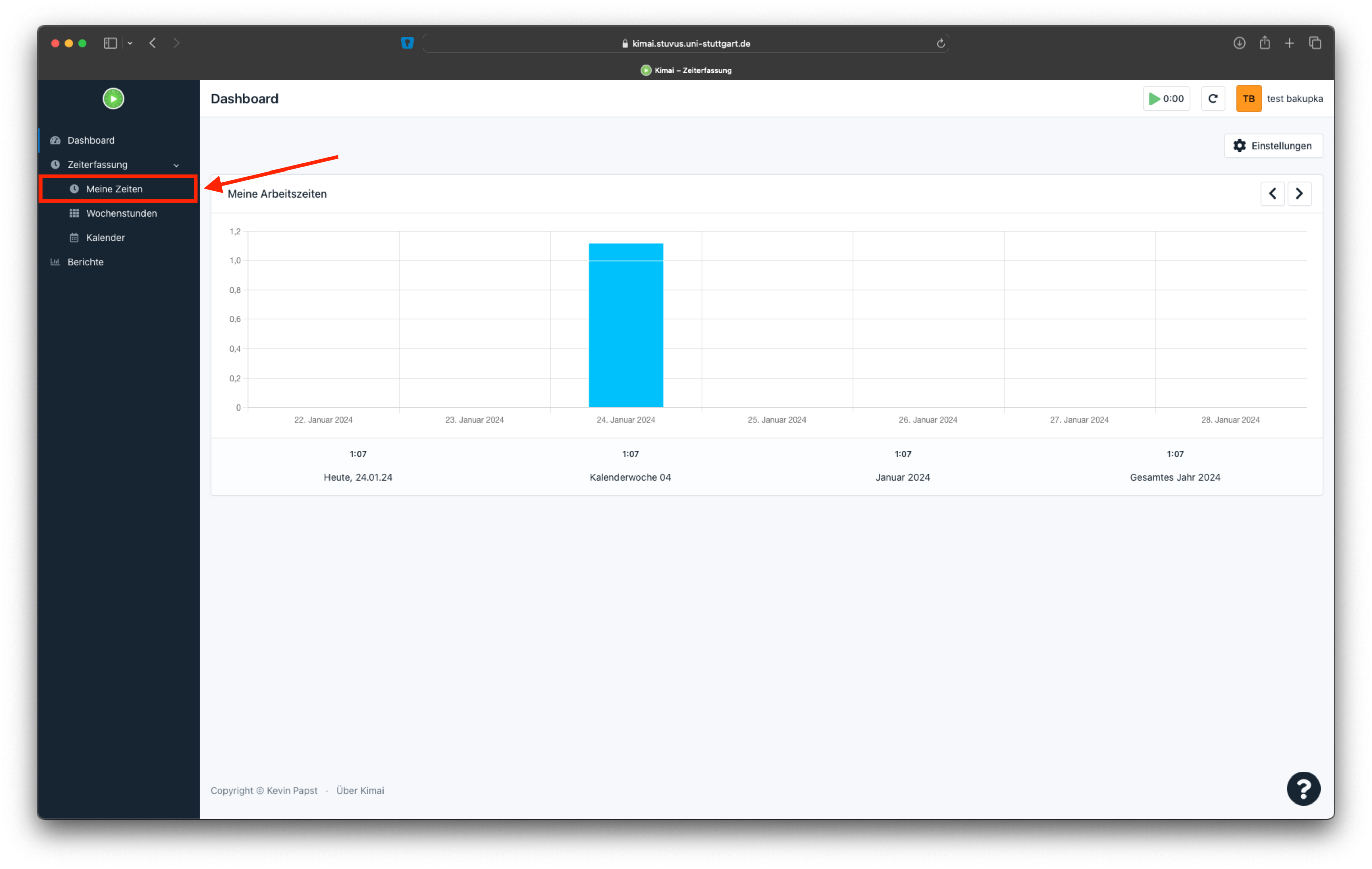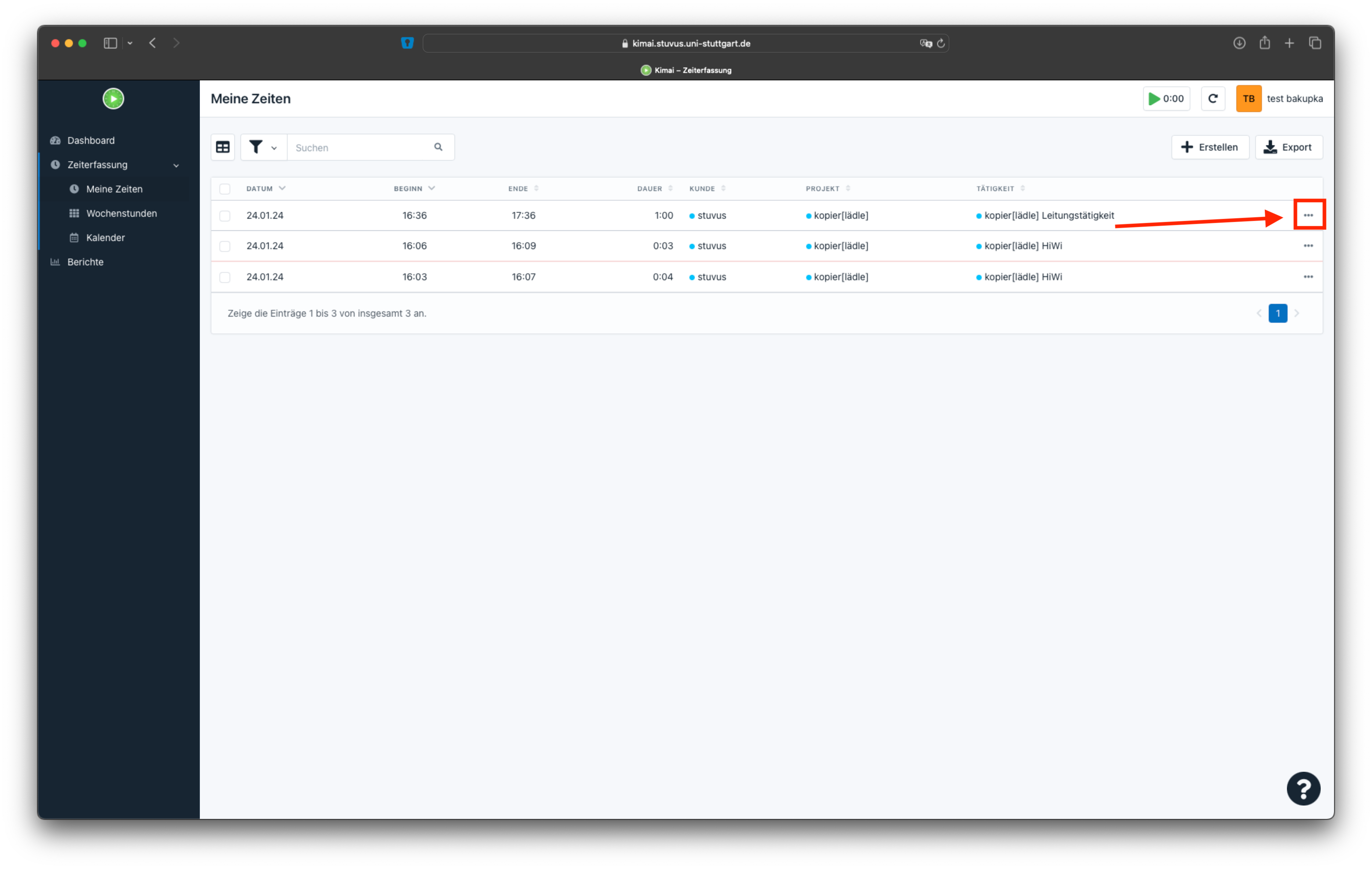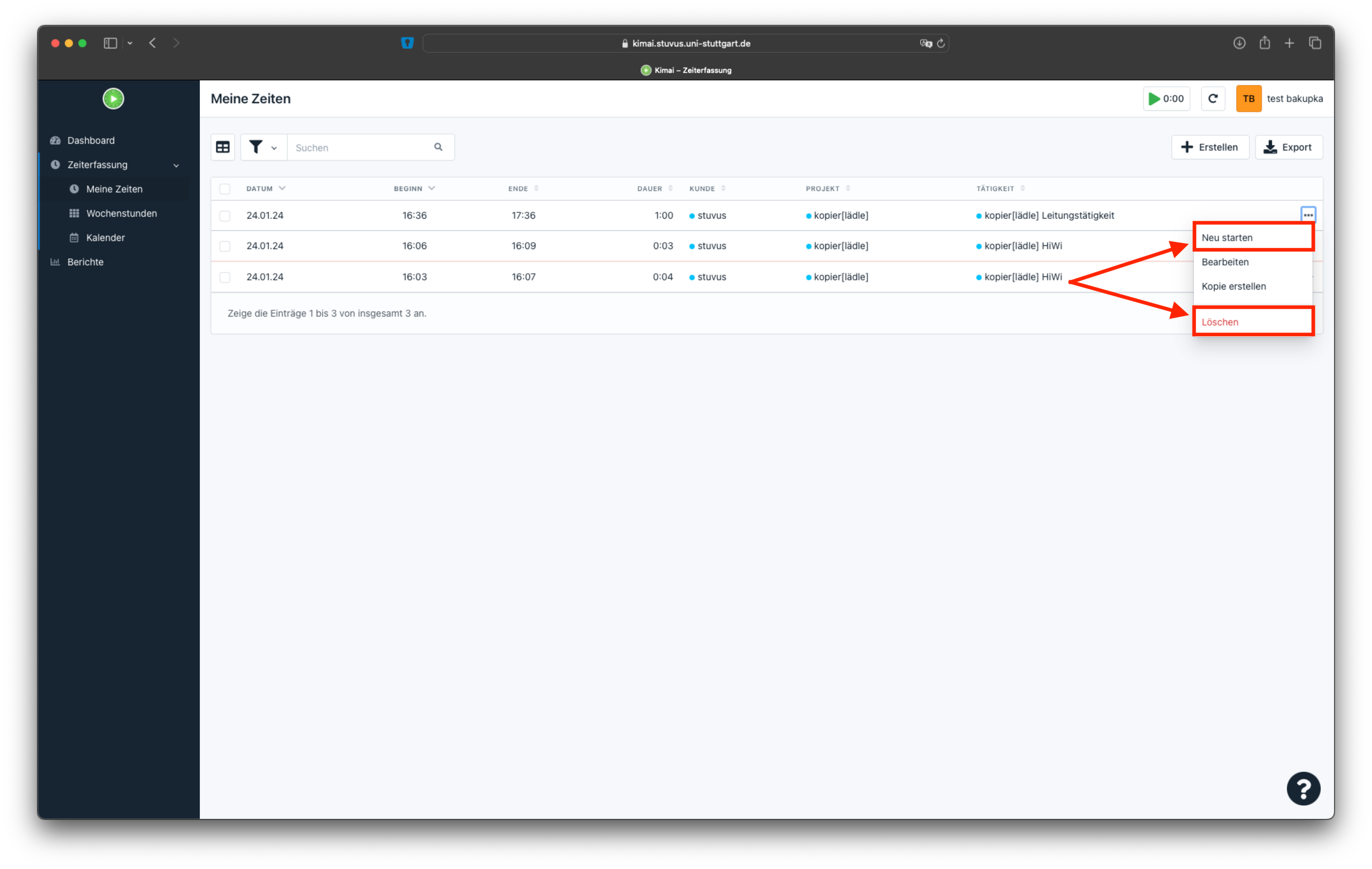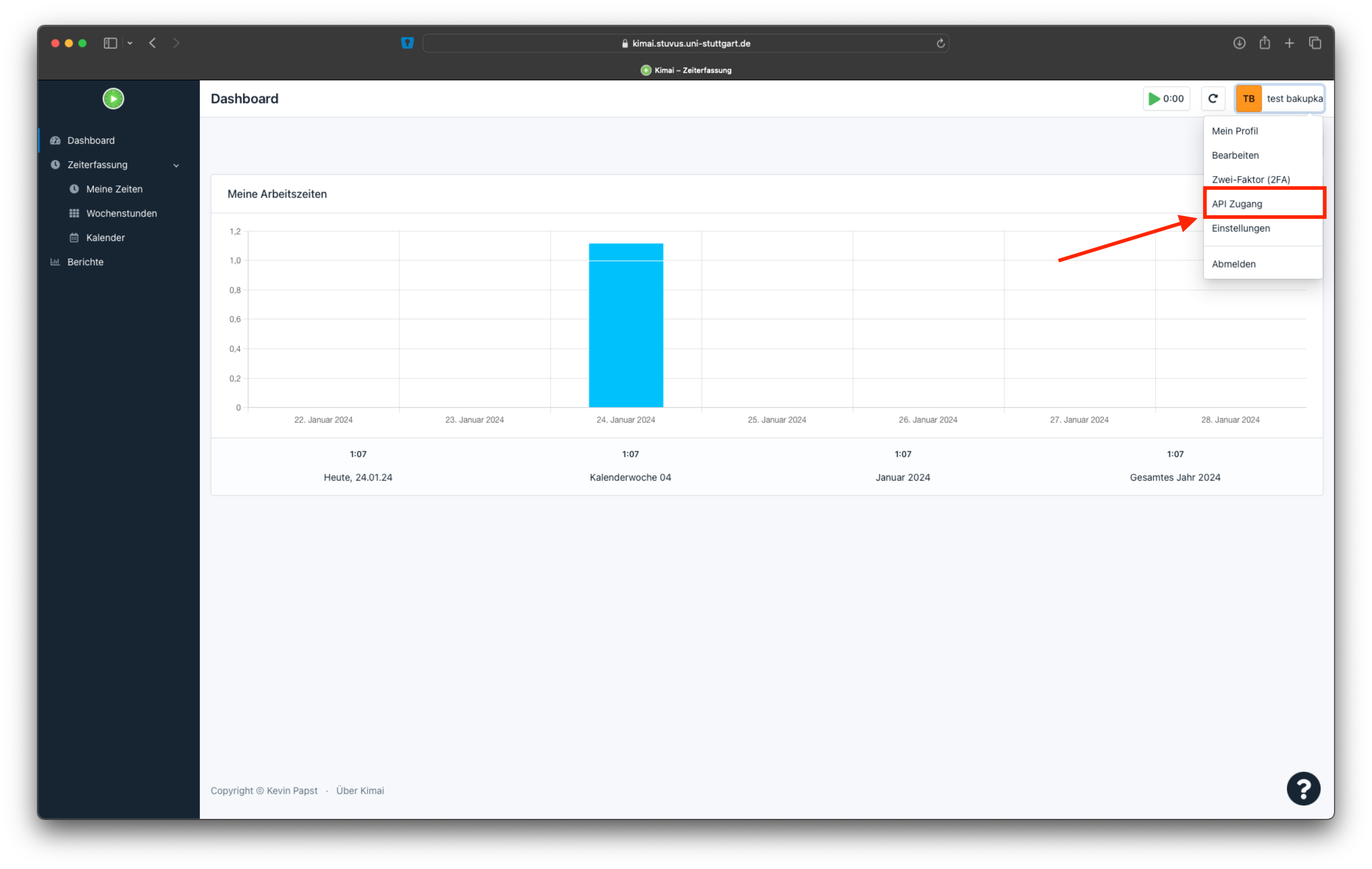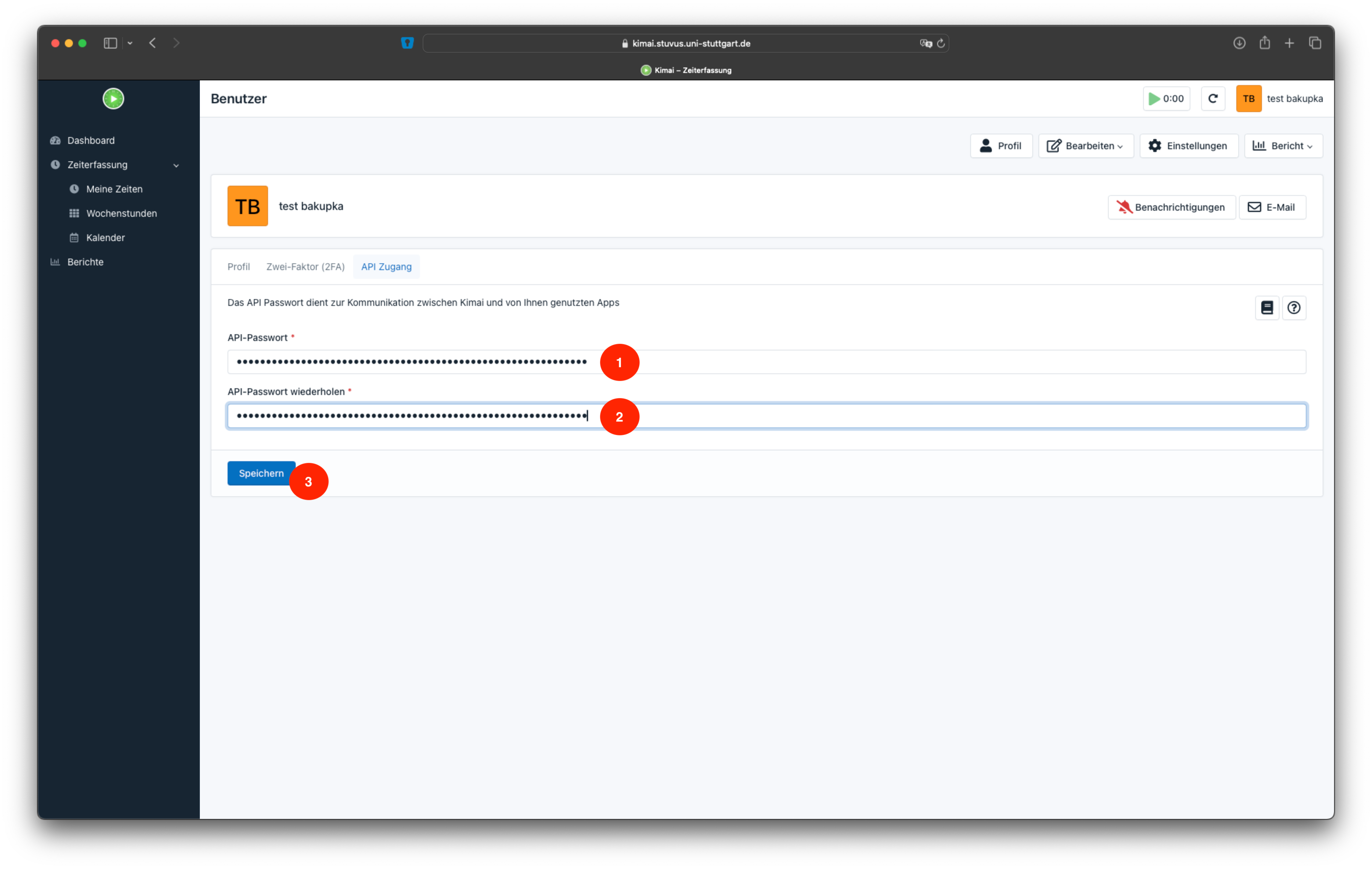Kimai ist die Software zur Erfassung von Arbeitszeit für unseren Angestellten.
Bei Problemen oder Fragen, melde dich bitte unter https://support.stuvus.uni-stuttgart.de
Wie greife ich auf die Zeiterfassung zu ?
Besuche https://kimai.stuvus.uni-stuttgart.de/.
Dort kannst du dich mit deinem stuvus Account anmelden.
Wichtig: Die Anmeldung funktioniert nur wenn du die richtigen Berechtigungen in der Accountverwaltung hast
Wichtig: Der Login funktioniert nur innerhalb des stuvus WLAN oder mit der VPN. Siehe dazu die verlinkten Beiträge.
Der Login sieht so aus:
Ich kann mich nicht anmelden
Sollte folgende Meldung kommen, dann bist du nicht berechtigt die Digitale Zeiterfassung zu nutzen.
Dieser Dienst bleibt unseren Angestellten vorbehalten. Sollte es ein Fehler sein, so melde dich bitte unter https://support.stuvus.uni-stuttgart.de.
DIe Fehlermeldung:
Wie melde ich mich wieder ab ?
Um dies zu tun, klicke oben rechts auf deinen Benutzername:
Klicke nun auf "Abmelden":
Wie trage ich Zeiten ein ?
Klicke oben rechts auf den grünen Play Button um Zeiten einzutragen:
Es öffnet sich nun ein neues Fenster.
Nun kann in zwei Arbeitsabläufe unterschieden werden, suche dir die passende Möglichkeit aus und folge dort die Anleitung weiter.
Das Fenster welches sich geöffnet hat sollte so aussehen:
Möglichkeit 1: Vor beginn der Arbeit die Zeiterfassung starten
Wähle unter Projekt das jeweilige Projekt z.B. kopier[lädle] aus.
Wichtig: es kann sehr gut sein das du hier nur eine Option zum auswählen hast, du musst sie dennoch einmal anklicken
Wähle nun unter Tätigkeit die jeweilige Tätigkeit aus. Je nachdem ob du auch Leitungstätigkeiten hast, musst du hier unterscheiden was du auswählst.
Wichtig: es kann sehr gut sein das du hier nur eine Option zum auswählen hast, du musst sie dennoch einmal anklicken
Unter Beschreibung kannst du nun eine kurze Zusammenfassung deiner Tätigkeiten schreiben. Dies kann z.B. Jira Tickets, Aufträge, Projekte, das Datum einer Sitzung o.ä. sein.
Als letztes drücke auch "Speichern". Die Arbeitszeiterfassung nimmt automatisch die aktuelle Uhrzeit als Anfangszeit und läuft nun bis du sie wieder beendest.
Zum Stoppen siehe >>>>>>>>>>>>>>>>>>LINK<<<<<<<<<<<<<<<<<<<<<<
Hier eine Zusammenfassung als Bild:
Möglichkeit 2: Nachträglich die Zeiten eintragen
Wähle zuerst das jeweilige Datum aus. Als nächstes trägst du die Start-/Enduhrzeit ein.
Wähle unter Projekt das jeweilige Projekt z.B. kopier[lädle] aus.
Wichtig: es kann sehr gut sein das du hier nur eine Option zum auswählen hast, du musst sie dennoch einmal anklicken
Wähle nun unter Tätigkeit die jeweilige Tätigkeit aus. Je nachdem ob du auch Leitungstätigkeiten hast, musst du hier unterscheiden was du auswählst.
Wichtig: es kann sehr gut sein das du hier nur eine Option zum auswählen hast, du musst sie dennoch einmal anklicken
Unter Beschreibung kannst du nun eine kurze Zusammenfassung deiner Tätigkeiten schreiben. Dies kann z.B. Jira Tickets, Aufträge, Projekte, das Datum einer Sitzung o.ä. sein.
Als letztes drücke auch "Speichern". Die Arbeitszeiterfassung läuft nun, bis du sie wieder beendest.
Hier eine Zusammenfassung als Bild:
Wie stoppe ich die Zeiterfassung ?
Wenn du die Möglichkeit verwendet hast vor Beginn die Arbeitszeit zu starten, dann musst du sie auch wieder beenden.
Klicke dafür oben rechts auf das rote Quadrat. Die Zeiterfassung wird dann automatisch gestoppt, erkennen kannst du es daran das wieder das grüne Play Symbol auftaucht.
Wo sehe ich meine erbrachten Zeiten ?
Wenn du z.B. schauen möchtest wie viele Stunden du diesem Monat gearbeitet hast, dann kannst du dies natürlich im System nachschauen.
Klicke dazu im Menü auf Berichte:
Nun klickst du auf z.B. Monatsberichte:
Jetzt erscheint eine Ansicht mit den Monatsstunden.
Bei Punkt 1 kannst du den Monat auswählen.
Bei Punkt 2 siehst du deine Tätigkeit(en) die du gearbeitet hast in dem Zeitraum mit der jeweiligen Arbeitszeit.
Bei Punkt 3 siehst du deine Gesamtarbeitszeit des Zeitraumes.
Hier noch eine Ergänzung mit Bildern:
Ich habe einen Fehler gemacht und muss eingetragene Zeiten löschen / bearbeiten
Klicke im Menü aug "Meine Zeiten". Es kann sein das du diesen Menüpunkt nicht siehst, klicke dazu dann zuerst auf "Zeiterfassung":
Nun musst die den Fehlerhaften bzw. zu löschenden Eintrag suchen. In diesem Beispiel nehmen wir an es ist der Eintrag vom 24.01.24 um 16:36 Uhr.
Klicke als nächstes bei diesem Eintrag hinten auf die drei Punkte:
Es öffnet sich eine kleine Auswahl wo du entweder den Eintrag löschen oder bearbeiten kannst.
Bei dem Bearbeiten öffnet sich das selbe Fenster wie beim Stundeneintragen, siehe dazu >>>>>>>>>>>>>>>>>>>> LINK <<<<<<<<<<<<<<<<<<
Nochmal beschrieben mit Bilder:
Gibt es das auch als APP ?
Ja, es gibt eine APP für sowohl iOS als auch Android.
Die Android APP kostet allerdings leider 2,99€. Es gibt auch eine kostenlose Variante, die zeigt allerdings dein Passwort in Klartext beim Starten an.
Auch die iOS App kostet leider, jedoch hat sie ein 7 Tage Probezeitraum.
https://play.google.com/store/search?q=kimai+mobile&c=apps
https://apps.apple.com/de/app/kimai-mobile/id1563933145
Damit du die APP einrichten kannst, musst du zuerst ein "API-Passwort" vergeben.
Um dies zu tun, klicke oben rechts auf deinen Benutzername:
Es erschein ein kleines Menü, wähle "API Zugang" aus:
Nun kannst du hier ein SICHERES Passwort vergeben. Vergiss nicht am Ende auf Speichern zu drücken.
Nun kannst du dein Benutzername und das jetzt von hier vergebene Passwort verwenden um dich mit der APP anzumelden.